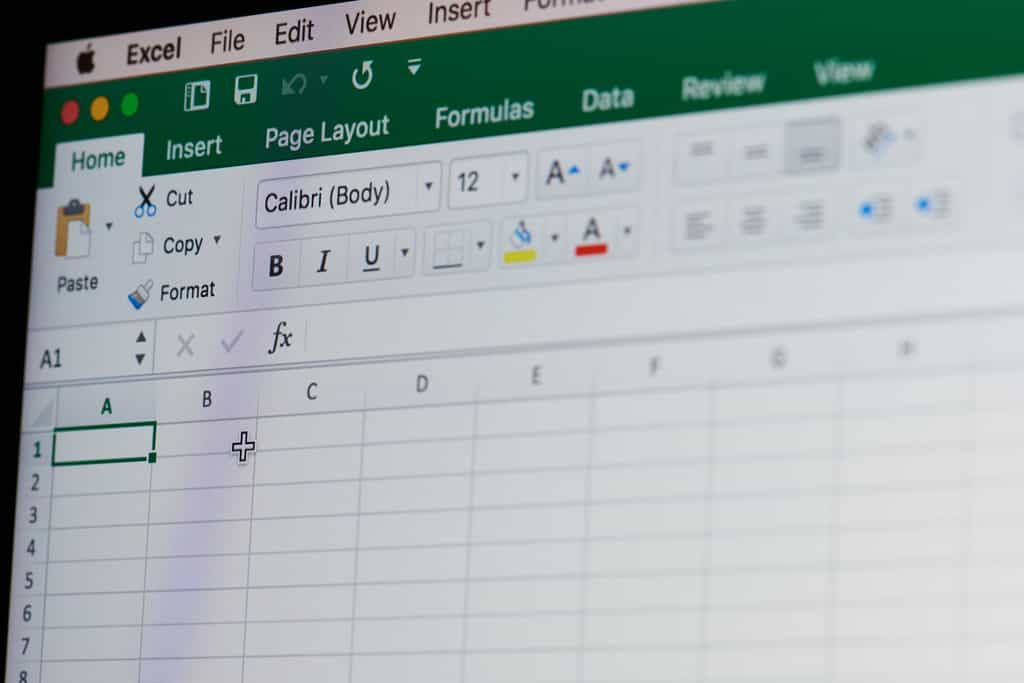La fusion des cellules est l’une des options de mise en page les plus répandues dans Excel. Elle permet par exemple de créer un titre au niveau d’une colonne ou d’une ligne en réunissant plusieurs cellules en une seule, de plus grande taille. Le texte ou les chiffres qui se trouvent dans une cellule fusionnée peuvent ensuite être alignés, agrandis et modifiés à loisir. Découvrez la marche à suivre pour fusionner et fractionner les cellules dans Excel.
au sommaire
Dans Excel, il est possible de fusionner des cellules, de modifier leur largeur et leur hauteur et de fractionner une cellule fusionnée.
Fusionner des cellules Excel
- À l'aide de la souris, cliquez sur la première cellule à partir de laquelle vous voulez débuter la fusionfusion.
- Maintenez le bouton enfoncé puis faites glisser la souris dans un geste horizontal et/ou vertical afin de sélectionner le nombre de colonnes et de lignes que vous souhaitez fusionner.
- Dans l'onglet Accueil, à la section Alignement, cliquez sur le bouton Fusionner et centrer. Les cellules Excel sélectionnées sont alors fusionnées et le contenu est aligné en position centrée.
- Pour fusionner des cellules sans centrage, cliquez sur la flèche en regard de Fusionner et centrer, puis cliquez sur Fusionner.
- Pour intervenir sur la mise en page d'un contenu, sélectionnez la cellule puis appliquez les options voulues pour modifier la police, la couleurcouleur, la taille de texte, l'alignement, etc.
La fusion de cellules peut se faire au préalable ou après avoir saisi du contenu. Dans le second cas, il faut s'assurer que les données que l'on veut placer dans la cellule fusionnée se trouvent dans la cellule supérieure gauche de la sélection.
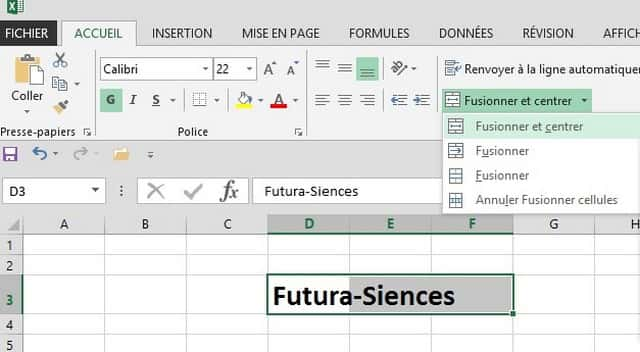
Modifier la largeur de la colonne ou la hauteur d'une ligne
La largeur de la colonne et la hauteur de la ligne d'une cellule fusionnée peuvent être ajustées à volonté.
- Pour modifier la largeur, il faut placer le curseur de la souris à la limite du côté droit de l'en-tête de la colonne puis cliquer et maintenir le bouton enfoncé tout en faisant glisser jusqu'à obtenir la largeur souhaitée.
- Pour modifier la hauteur d'une ligne, il faut placer le curseur à la limite inférieure de l'en-tête de ligne puis cliquer et maintenir le bouton enfoncé tout en faisant glisser jusqu'à obtenir la hauteur souhaitée.
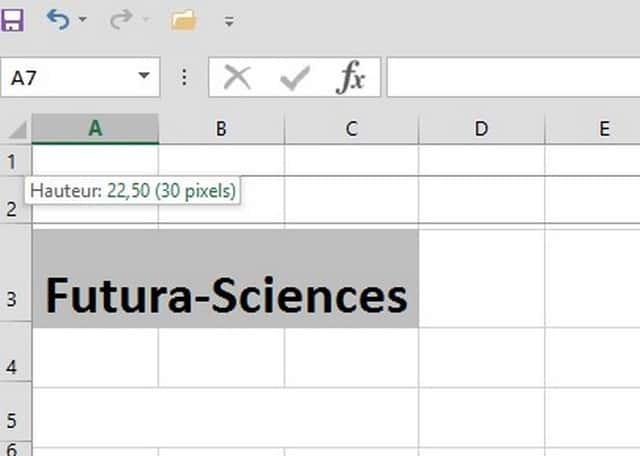
Excel : fractionner une cellule fusionnée
Lorsqu'une cellule a été fusionnée dans Excel, il est possible de la fractionner. Sélectionnez la cellule à fractionner puis, à l'aide de la souris, dans la section Alignement de l'onglet Accueil, cliquez sur le bouton Fusionner et centrer qui doit apparaître en surbrillance de couleur verte. Le contenu de la cellule fusionnée apparaît alors dans la cellule supérieure gauche du groupe de cellules fractionnées.
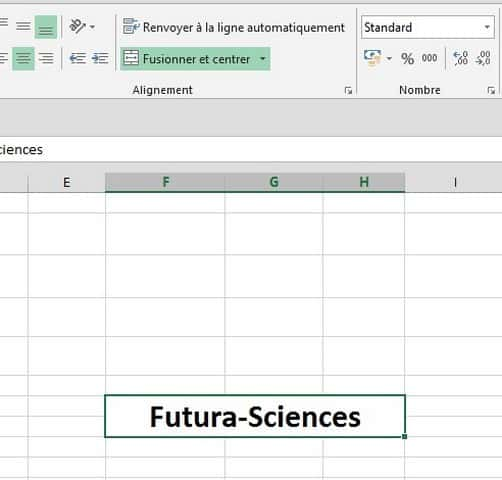
Ces options de mise en forme fonctionnent également avec les tableaux créés à partir du traitement de texte Word 2007, Word 2010 et Word 2013 ainsi que le logiciel de présentation PowerPoint 2007, 2010 et 2013.